Formålet med artikkelen er å vurdere opprettelsen av harddisker og skape ulike filsystemer på seksjonene i Linux. Skivekontroll MBR og GPT vil bli vurdert.
Bruker MKFS-verktøyet.Grunnleggende verktøy for å arbeide med harddiskseksjoner og skape filsystemer: FDISK, GDISK, delt, GParted, MKFS, Mkswap.
For å jobbe med harddisker, drift som forandring av størrelsen på logiske partisjoner, partisjonering av harddisker, krever å lage filtabeller på harddiskseksjoner, superbrukerrettigheter. Slå i datamodus fra den normale brukermodusen, du kan kommandere sudo -s og skrive inn passordet.
FDISK-verktøyet tillater oss å gjennomføre ulike manipulasjoner med harddiskseksjonene.
FDISK -L-kommandoen, vi kan se hvilke seksjoner vi har på harddisken din.
Og så skriv inn fdisk -l-kommandoen, og vi ser på 3 fysisk harddisk / dev / sda, / dev / sdb, / dev / sdc av de tilsvarende dimensjonene. Vi er interessert i / Dev / SDC / på 10 GB som vi vil produsere manipulasjon på.
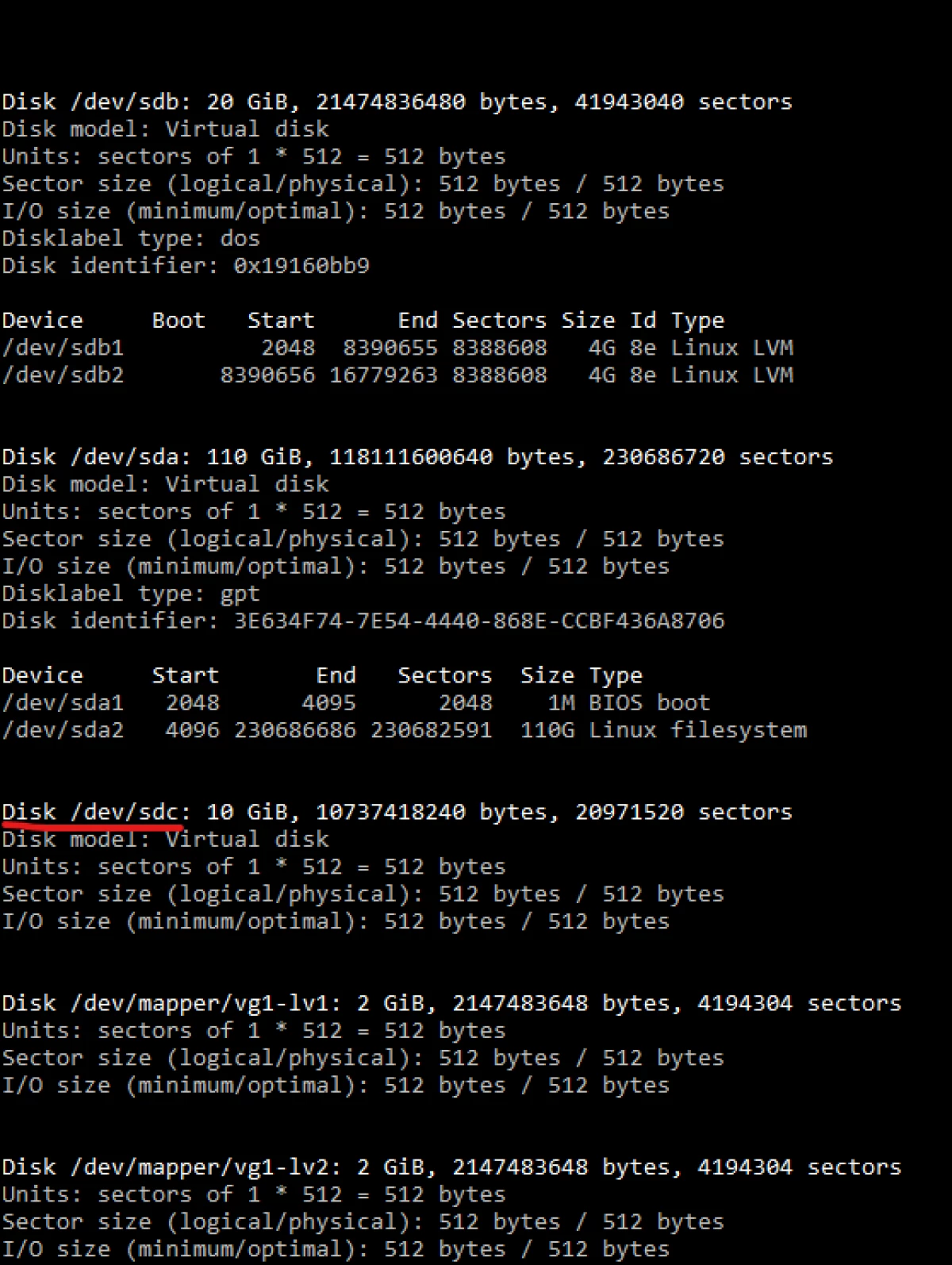
Deretter vil vi gjøre en sammenbrudd og skape logiske seksjoner.
FDISK / DEV / SDC
Umiddelbart får vi en advarsel om at delen ikke inneholder en enkelt identifisert partisjon.
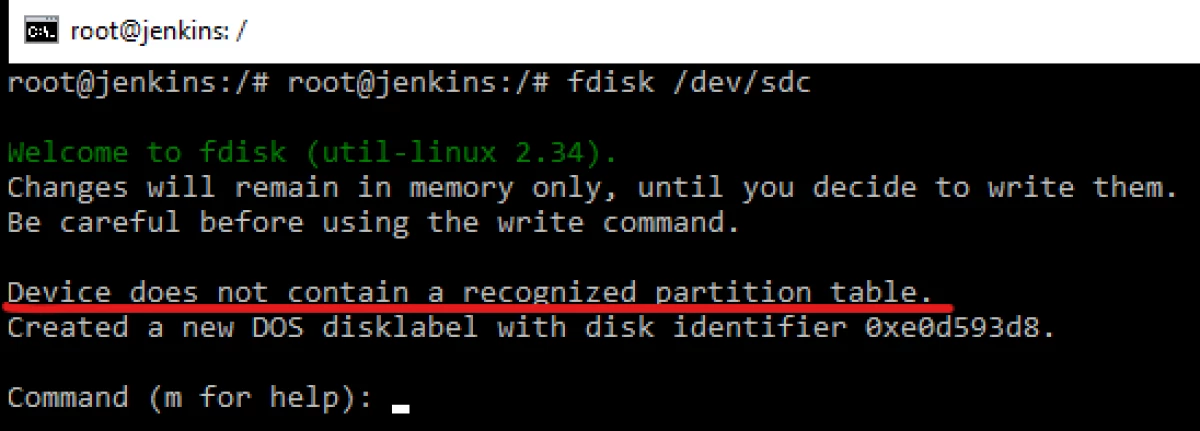
Opprett nye seksjoner. Vi deler i 2 deler. Vi vil ha følgende.
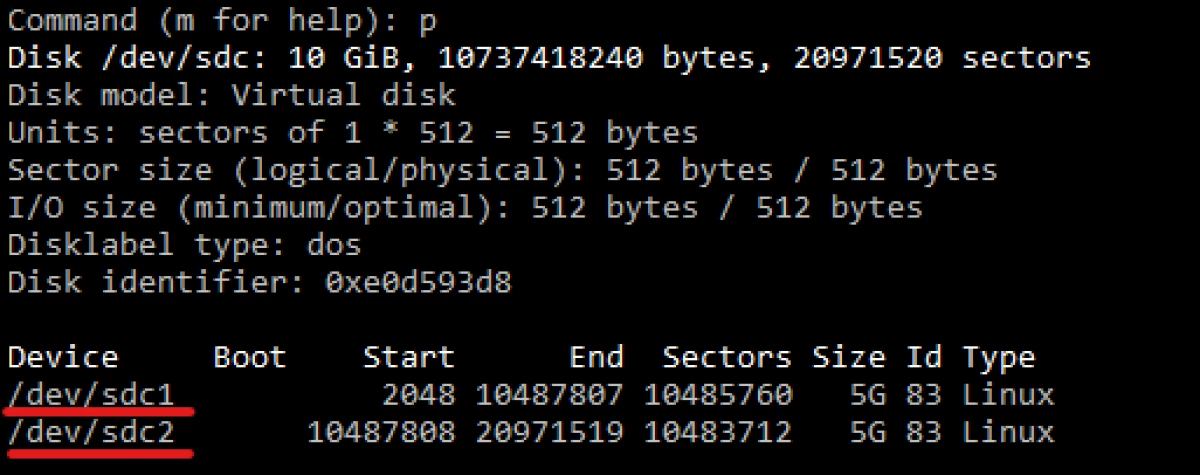
Hvordan kan vi se 2 seksjoner opprettet og ha ID 83, dvs. Linux standard seksjon.
La oss nå endre typen av seksjonen. Det er mulig å gjøre det enkelt i menyen, velg T - Endre seksjon. Velg nummeret, for eksempel 2 og klikk på L for å vise HEX-koder som svarer til forskjellige typer. Endre typen Linux-delen på swap-delen av personsøkingen.
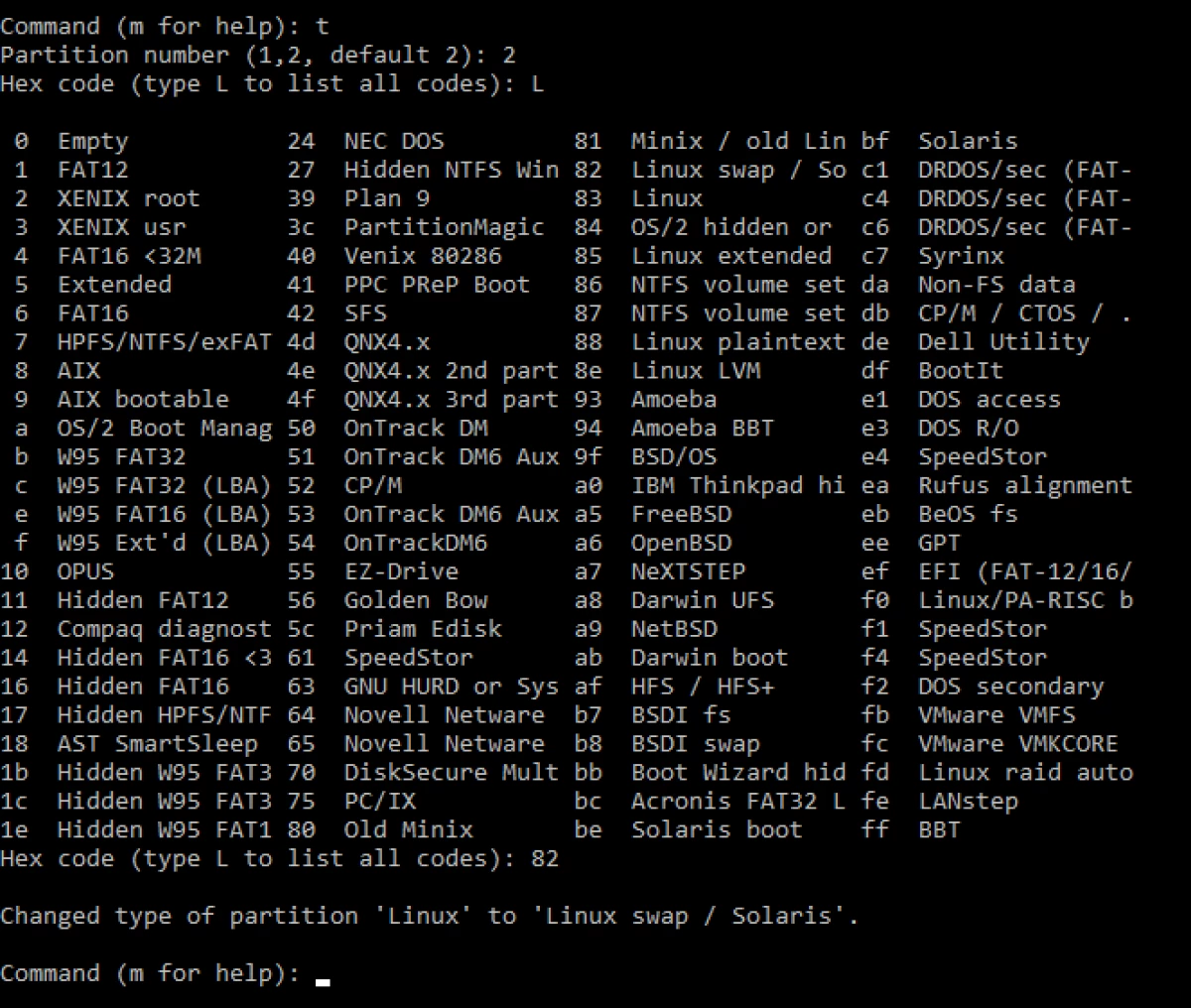
Og nå kan vi se inn i kommandoen.
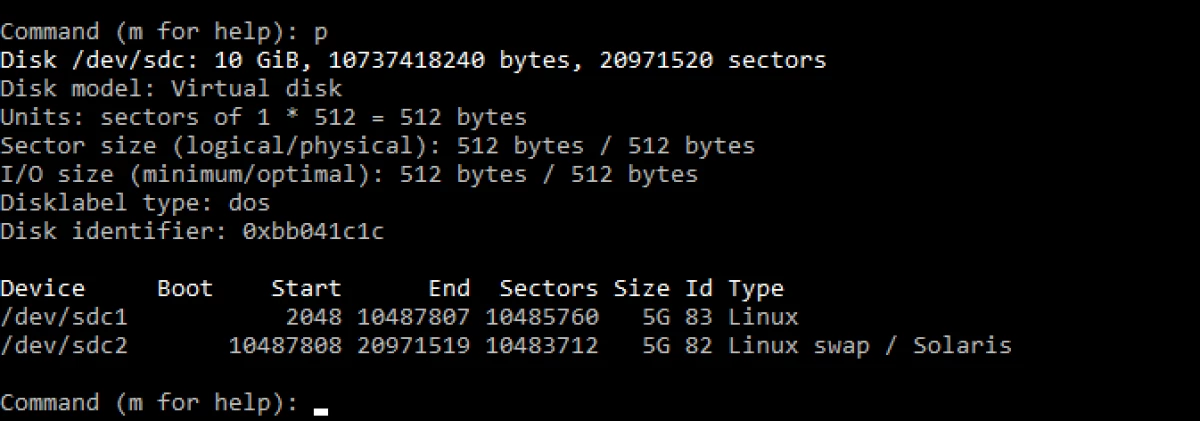
Vi har endret typen partisjon til personsøkingsdelen. Vanligvis brukes dataseksjonen når det ikke er nok RAM for maskinen. Nå må du registrere endringene som er gjort av W-kommandoen. Etter at du har tastet inn denne kommandoen, er platene synkronisert og partisjonstabellen endres. Etter det, kan vi skrive inn FDISK -L-kommandoen, sørge for at seksjonene virkelig dukket opp. For at denne delen skal virkelig fungere, som en personsøkingsavdeling, må den formateres som bytteseksjonen. For dette er det en spesiell Mkswap / Dev / SDC2-kommando. Angi kommandoen og partisjonen som skal legges ut. Etter MKSWAP-kommandoen er delen plassert og nå må den aktiveres SWAPON / DEV / SDC2.
For å se hvilke personsøkingsavsnitt som brukes ved hjelp av swapon -s-kommandoen.
Du kan bruke kommandoen SWAFOFF / DEV / SDC2 til å slå av swap-delen.
Faktisk, hvordan vi var overbevist av personsøkingsdelene rett og slett. Hvis det ikke er nok RAM, ble det forynget, formatert og slått på.
Nå vil han jobbe med den første partisjonen. Vi vil bruke MKFS-kommandoen.
Man MKFs.
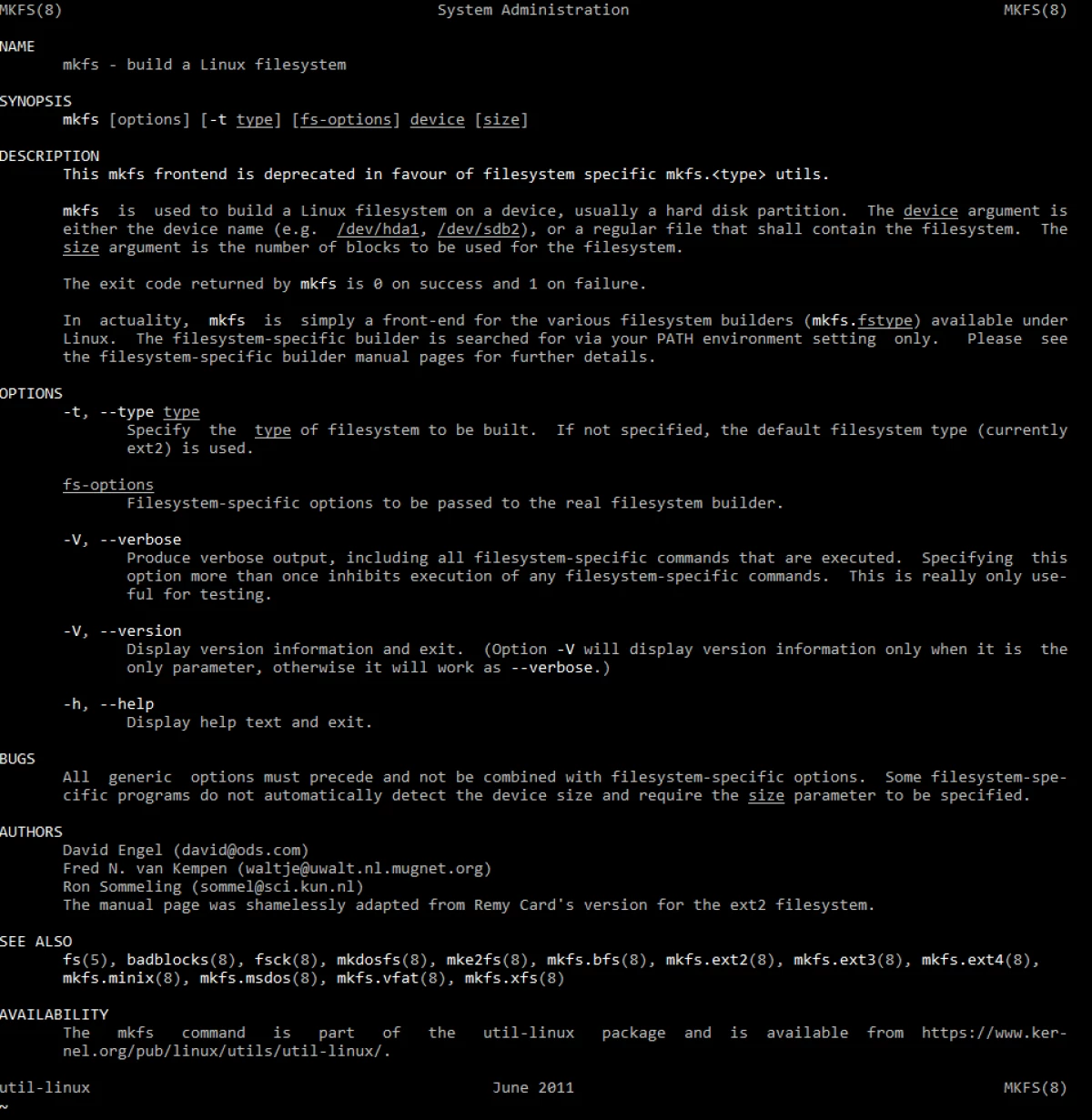
I beskrivelsen av verktøyet sies det at dette verktøyet bygger et Linux-filsystem. Dette verktøyet har et veldig stort antall nøkler. Jeg bruker dette verktøyet vi kan formatere den logiske partisjonen i det gamle EXT2-filsystemet ved hjelp av MKFS -T-EXT2 / DEV / SDC1-kommandoen. Og deretter reformatere i en nyere ext3. Filsystemer varierer i at et nytt filsystem er journalabelt. De. En logg av endringer som oppstår på dette filsystemet, og i tilfelle av noe kan vi gjenopprette eller rulle tilbake endringer. Selv et nytt Ext4-filsystem. Forskjellene mellom dette filsystemet fra den forrige er at den kan fungere med store størrelser på harddisker, kan lagre store størrelser av filer, mye mindre fragmentering. Hvis vi vil bruke noen flere eksotiske filsystemer, må vi laste ned riktig verktøy. For eksempel, hvis vi vil bruke XFS-filsystemet.
Hvis vi prøver å formatere MKFS -T XFS / DEV / SDC1, vil vi få en feil. La oss prøve å søke etter cachen som kreves APT-cache søk XFs.
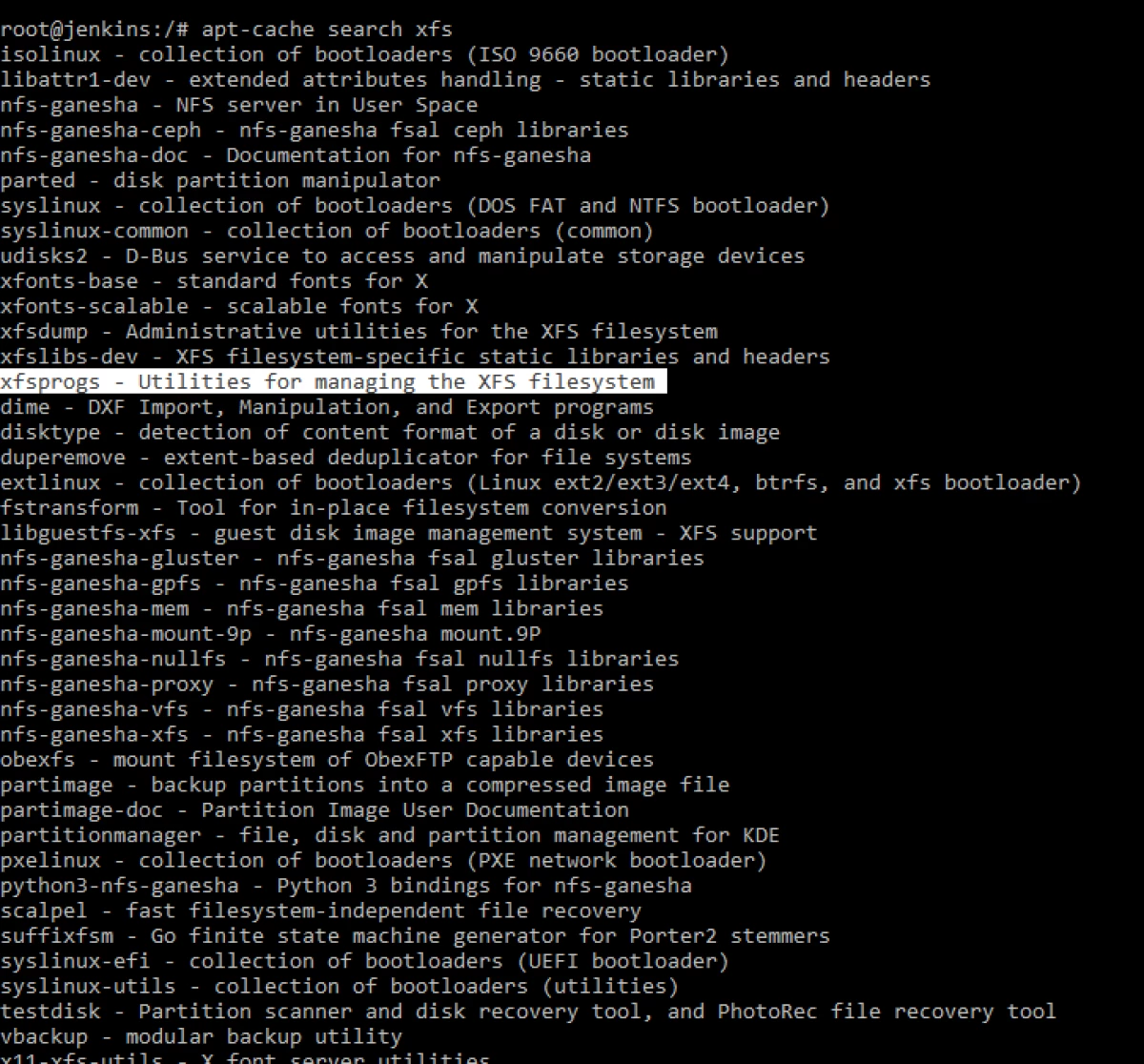
Finn ønsket pakke. Hvordan vi kan se dette verktøyet for å kontrollere XFS-filsystemet. Derfor er det nødvendig å installere denne pakken, og vi vil kunne formatere filsystemet i XFS. Installer apt-get install XFsprogs. Etter installasjonen prøver vi å formatere i XFS. Med tanke på det faktum at vi allerede har formatert inn i Ext4-filsystemet, må vi formatere en kommando for å starte med -f-tasten. Vi kommer i følgende skjema:
MKFS -T XFS -F / DEV / SDC1
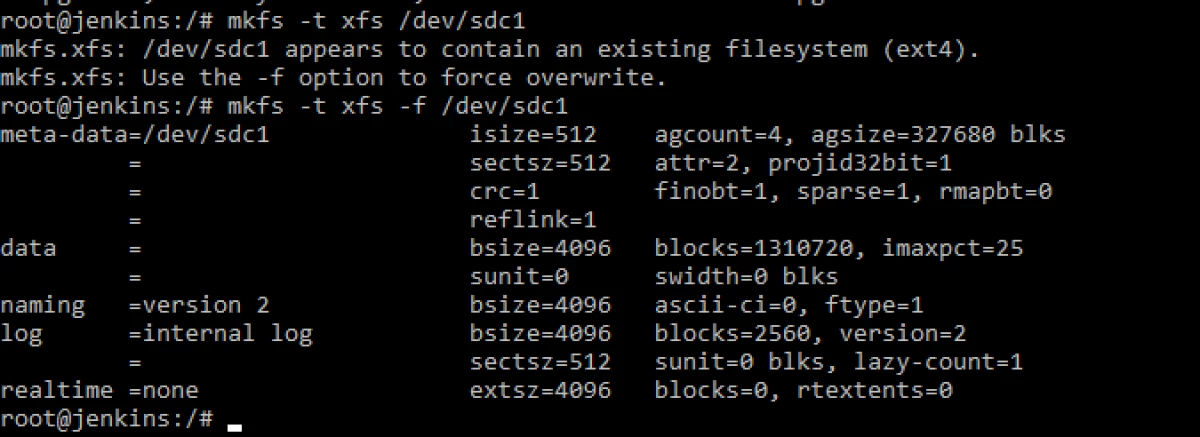
Nå tror jeg det vil være interessant å se hvordan du gjør denne delen arbeid under Windows-operativsystemet.
Vi kommer tilbake til å redigere de logiske partisjonene FDISK / DEV / SDC og si at vi går for å endre typen av vår første seksjon ved hjelp av T-kommandoen. Deretter velger du etiketten som Windows-operativsystemet forstår, det er fett / fett16 / fat32 / ntfs. For eksempel endret NTFS ID 86. I dette kan du sørge for at tabellen kan vises ved hjelp av P-kommandoen.
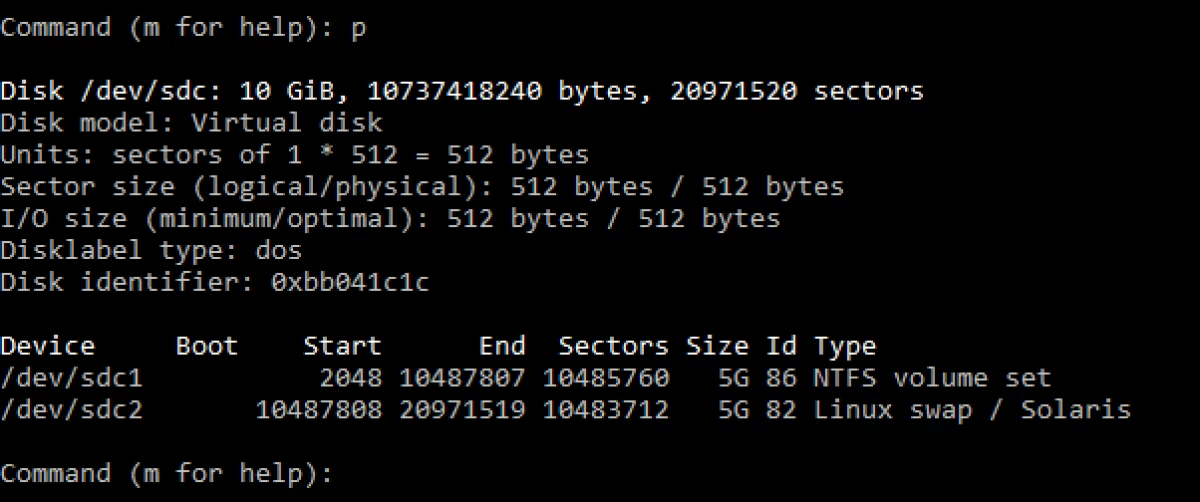
Etter å ha endret typen av logisk partisjon, ikke glem å skrive endringer ved hjelp av W-kommandoen. Deretter må du formatere MKFS -T NTFS / DEV / SDC1.
Derfor, som vi ser MKFS-verktøyet, er det perfekt formatering av logiske partisjoner i forskjellige filsystemer, og hvis et bestemt filsystem er nødvendig, kan du alltid levere manglende komponenter, og alt vil fungere.
Hvis du ser på fdisken, vil vi se at han ikke vet hvordan man skal jobbe med GPT-disker og ikke kan fungere med store seksjoner, bare med MBR. Som kjent i moderne PCer, er UEFI allerede brukt, som fungerer med GPT. Og som et resultat kan vi konkludere med at FDISK ikke vil kunne arbeide med plater som mer enn 2 TB. Du kan bruke et annet GDISK-program til å fungere med store disker.
Mann gdisk.
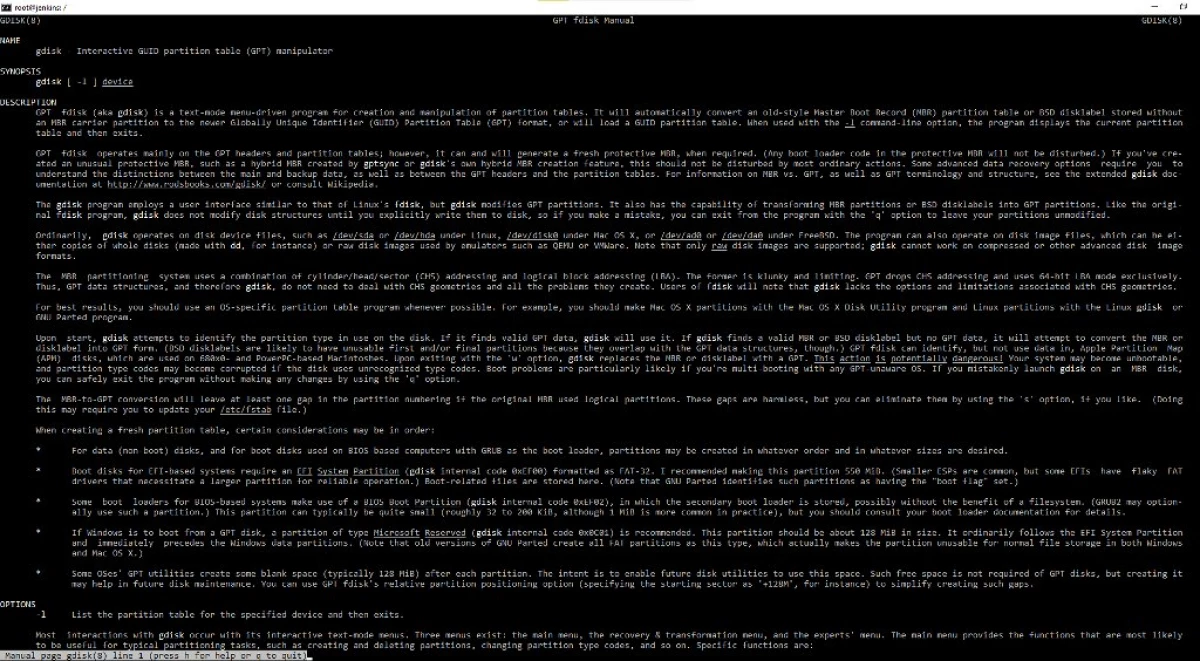
Som du kan lese i beskrivelsen av GDISK - dette er en interaktiv manipulator for å jobbe med GPT. Det fungerer nesten så vel som fdisk, bare for en start er det nødvendig å projisere en harddisk fra MBR i GPT.
GDISK / DEV / SDC
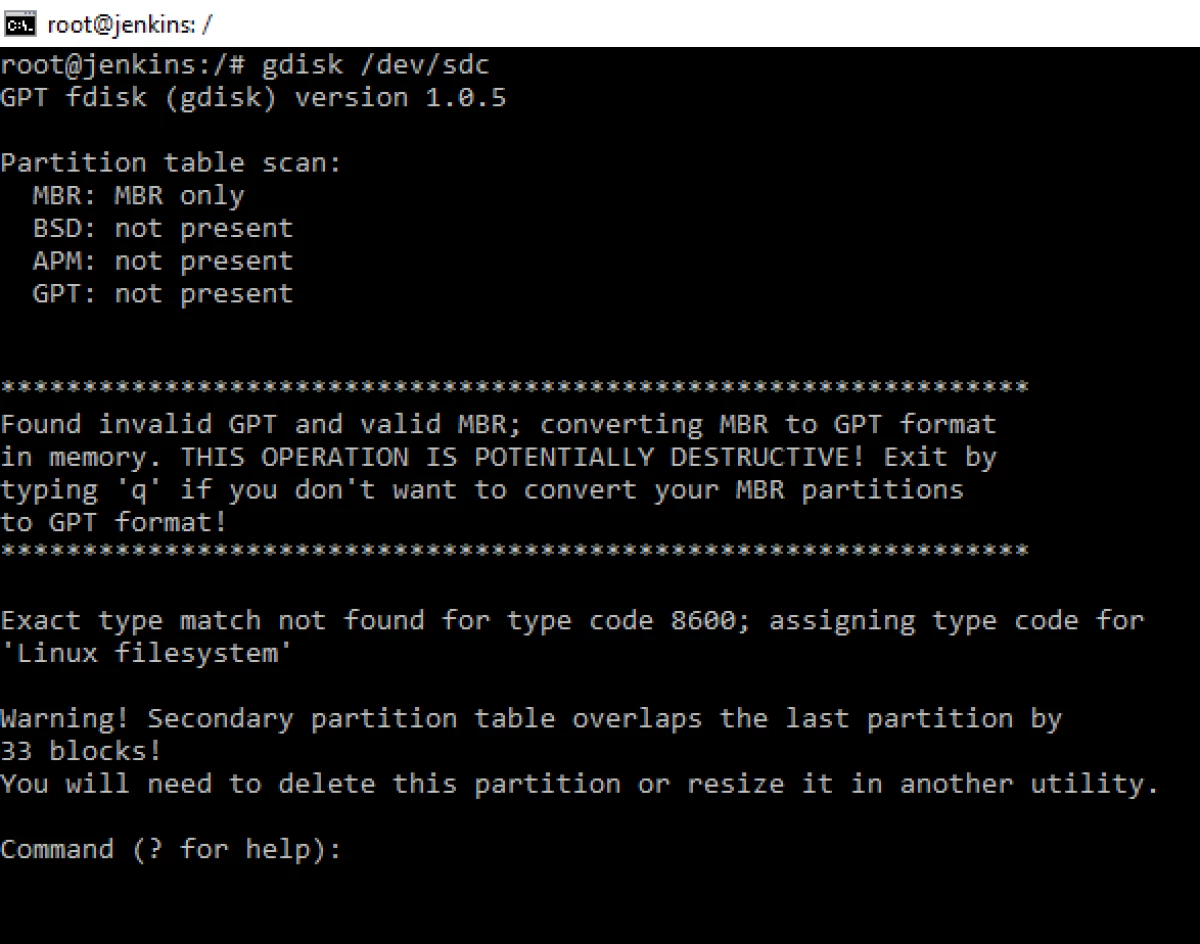
Ved å klikke på spørsmålet, får vi et lite tips.
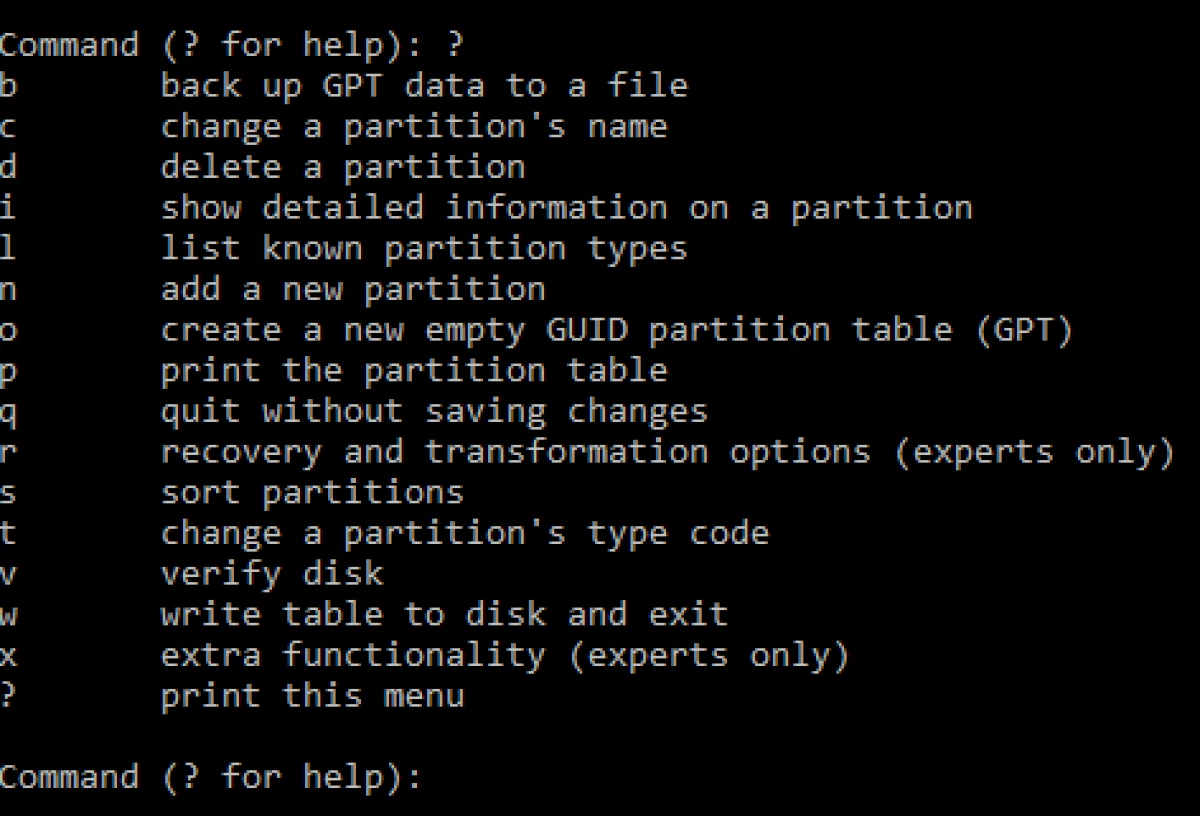
Og klikk på kommandoen for å lage en ny tom GPT.
Vi får denne advarselen.
Som sier at en ny GPT vil bli opprettet og skape en liten ny beskyttet MBR for kompatibilitet med gamle systemer, ellers vil de gamle systemene gni GPT.
Ved hjelp av P-kommandoen kan du se en liste over logiske partisjoner, og ved hjelp av W-kommandoen. Seksjoner i dette programmet er opprettet på samme måte som fdisk.
La oss se et annet delt nytte.
Mannen skiltet seg
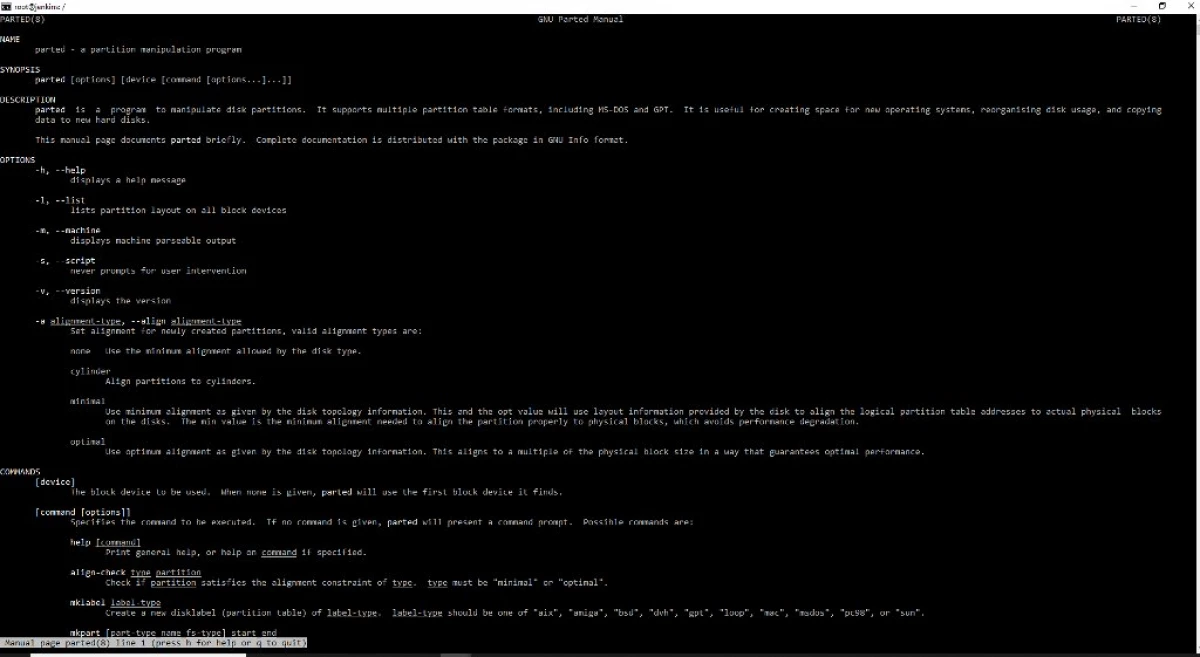
Et interessant program har en større funksjonalitet enn fdisk og gdisk. Det vet hvordan du skal jobbe med disker mer enn 2 tb, vet hvordan du endrer delene på det varme, kan opprette partisjoner umiddelbart med filsystemet, søke og gjenopprette partisjoner på harddisken.
Kommandoen Parted -L vil vise informasjon om tilkoblede harddisker, seksjoner og logiske seksjoner.
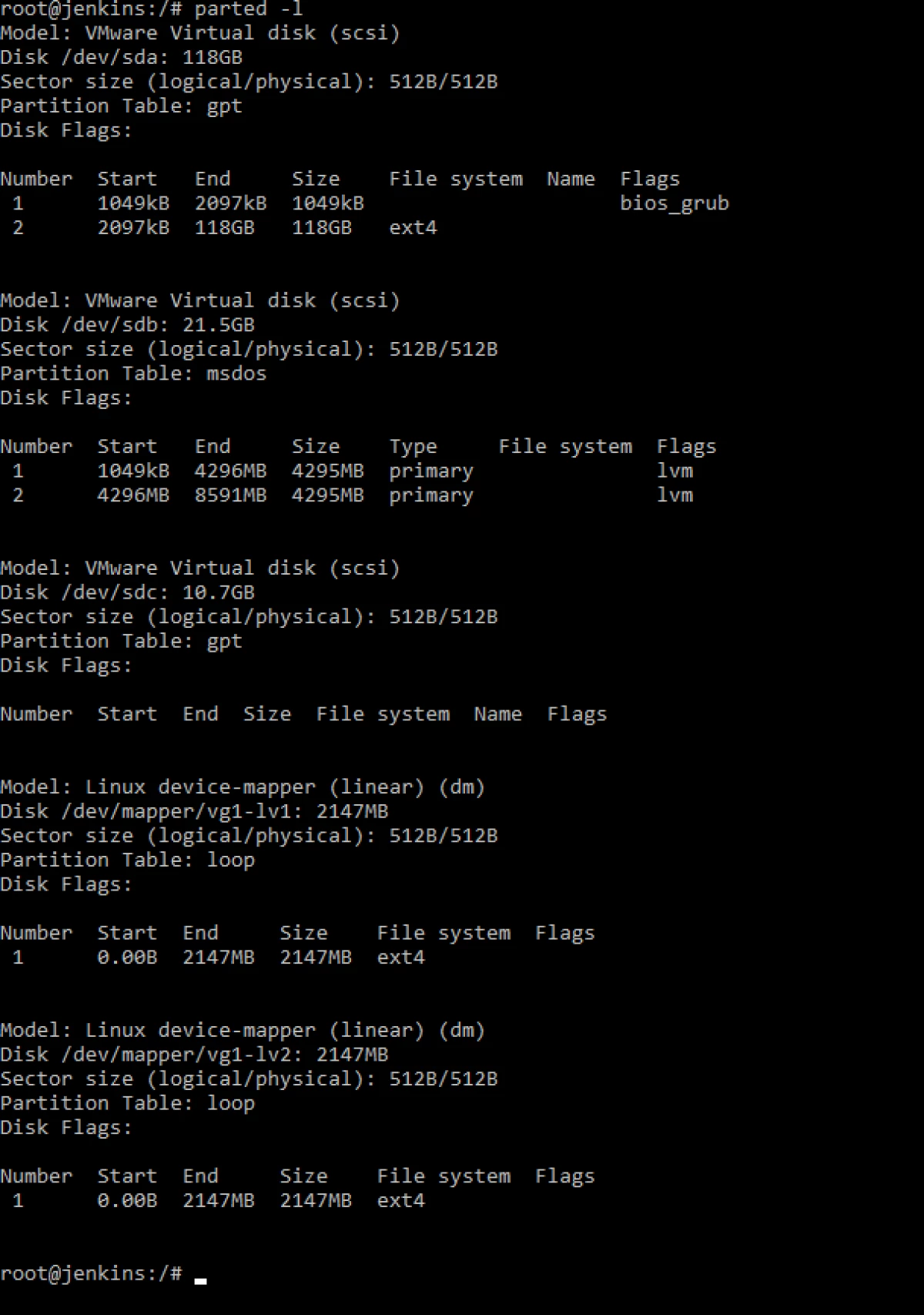
Vi går inn i redigering av harddisken skilt / dev / sdc og scorer ordet hjelp. Vi får nok hjelp med alternativer.
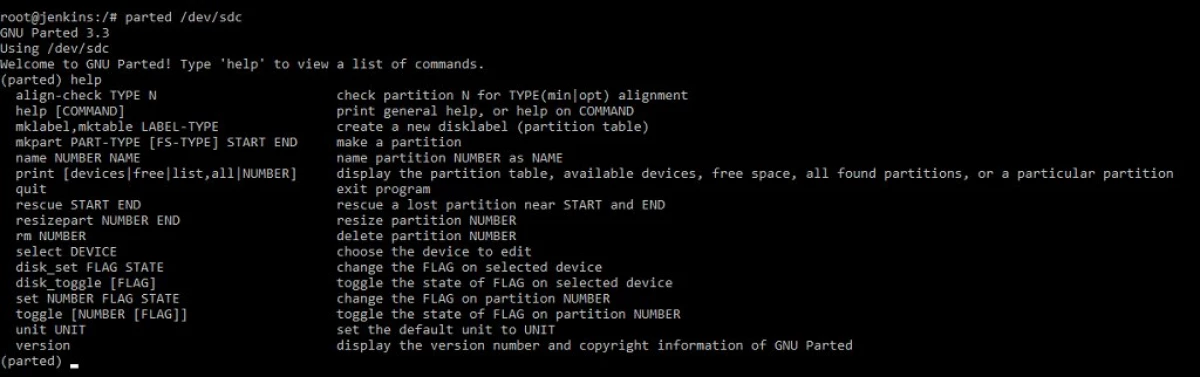
Dette verktøyet har et grafisk grensesnitt hvis du jobber med GUI. Du kan installere via Apt-Get Installer GParted.
